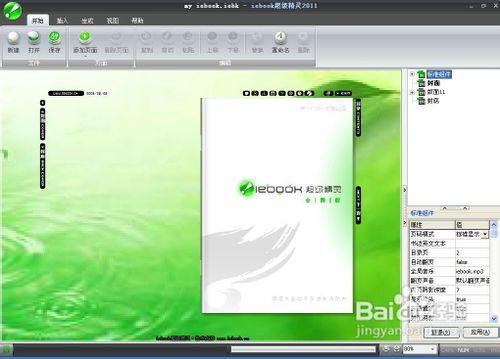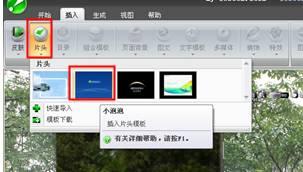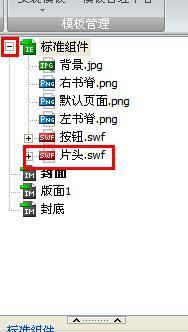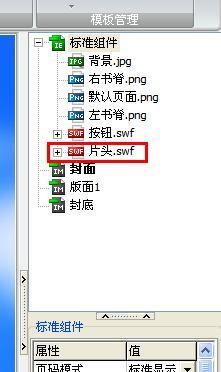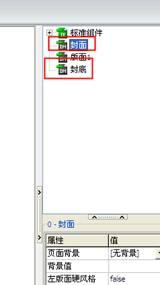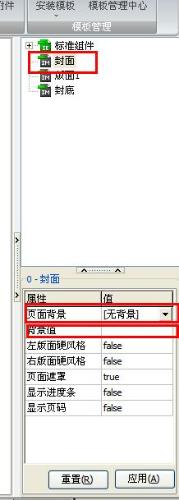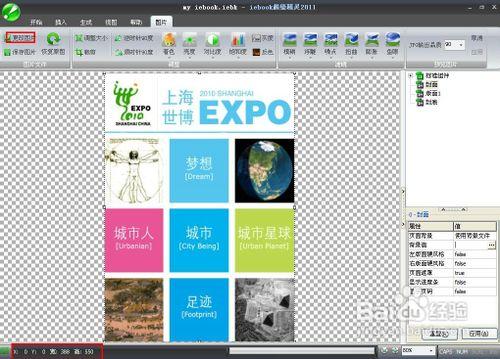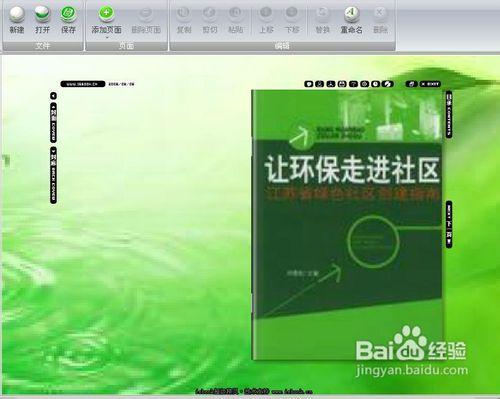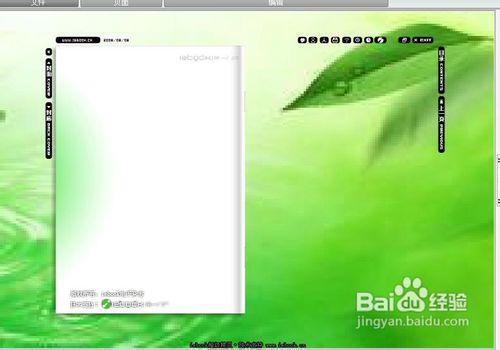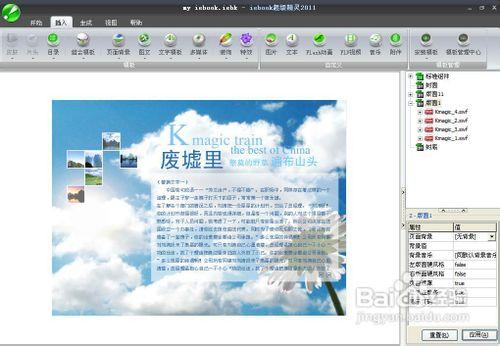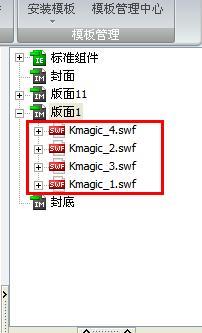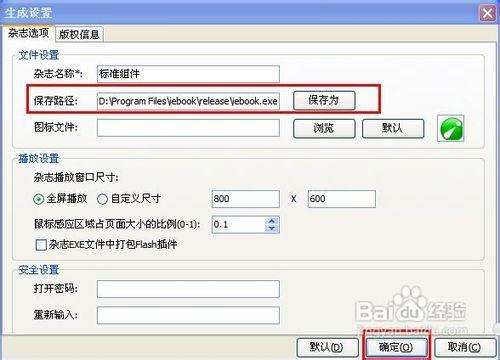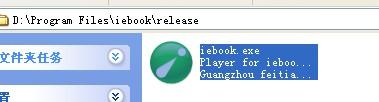《反恐精英》電子雜誌純屬是一本粉絲類型的雜誌。是廣大粉絲收集圖片、文字利用iebook超級精靈電子雜誌製作軟件製作出來的。大家應該都想知道《反恐精英》這個電子雜誌是怎麼做出這麼好看的雜誌的吧!現在就告訴喜歡iebook的朋友們,也許你們知道,但也許你們也不知道。所以就分享一下了。。
工具/原料
iebook電子雜誌
步驟/方法
雙擊你桌面的下載好的軟件iebook圖標進入軟件,在創建新項目下選擇一個組件。進入操作界面。
選擇軟件的標準組件。進入的後界面是這樣的:
現在我們就開始製作《反恐精英》電子雜誌了。首先來換電子雜誌的背景吧,在軟件右邊點開標準組件前的加號,雙擊或右擊背景,然後在出現的編輯框中左上角選擇更改圖片,在把反恐精英的圖片換進來就可以了,在左下角有尺寸介紹,這個是圖片的尺寸,換進來的圖片尺寸要和圖片的尺寸大小一樣才行:
因為我沒有反恐精英的圖片,就用軟件裡面的代替。換好圖片後,背景也就不一樣了哦,下面就是換了背景後的截圖。
現在插入電子雜誌片頭動畫:在軟件插入菜單下面找到片頭,插入一個片頭。
比如插入小泡泡這個片頭,插入後在軟件右邊標準組件下面點開片頭前的加號,雙擊下面的圖片或文本修改內容。把內容全部換成反恐精英的哦。
換好後可以在生成菜單下面點擊預覽電子雜誌預覽看看效果哦。
現在開始編輯電子雜誌封面和封底,電子雜誌封面和封底的編輯方法是一樣的哦。不過新手朋友一定不知道是怎麼編輯的吧。那就先看看吧,在軟件右邊標準組件下方選中封面或封底。
然後在屬性裡面找到頁面背景,選擇使用背景文件, 在背景值後面點擊 … 按鈕:
然後在出現的編輯框中左上角選擇更改圖片,在把聖象集團的圖片換進來就可以了,注意在左下角有尺寸介紹,這個是圖片的尺寸,換進來的圖片尺寸要和這裡的尺寸大小一樣。
下面就是換了封面和封底後的截圖。電子雜誌封面:
電子雜誌封底:
製作電子雜誌內頁:在插入菜單下面插入iebook電子雜誌模板(有iebook電子雜誌、電子相冊組合模板、iebook電子雜誌、電子相冊圖文模板、iebook電子雜誌、電子相冊文字模板等):
在任意一個下面插入iebook電子雜誌模板,然後對模板進行編輯,把這裡面的內容換成反恐精英的內容。例如我插入組合模板下面的:
然後對插入好的這個模板進行編輯,在點開版面前的加號,找到下面的文本或圖片,雙擊修改就可以把內容換成反恐精英了,其實這個軟件裡面所有的圖片文字替換方法都是一樣的,雙擊就可以換。(需要注意的是替換的時候左下角都有尺寸,所有換進去的圖片都需要和這裡的尺寸大小一樣,不同的模板,不同的圖片尺寸大小不同),換好後在繼續編輯更多的版面,操作方法一樣,所有的版面編輯完成後,就生成電子雜誌。
生成EXE電子雜誌。在生成菜單下面點擊雜誌設置,設置一下信息,還有保存路徑:
然後在點擊生成EXE雜誌,就會自動生成一本像書一樣的形式雜誌出來了。
打開文件夾。就會看到做好的雜誌了!
注意事項
在用iebook製作的時候不要操作太快了,在做的時候要記著隨時保存,要細心。